Midig ku dhufo tartiib tartiib ah Windows 10? 5 hagaajin la isku dayo
Liiska macnaha guud waa hab degdeg ah oo lagu sameeyo waxyaabo muhiim ah Windows . Waxa kale oo loo yaqaan liiska midig-guji. Haddaba maxaad samaynaysaa marka menu-ku-gujigu uu gaabis yahay inuu soo muuqdo ama aanuba muujinayn? Waxaan helnay liiska hagaajinta ugu wanaagsan ee qunyar-u-guji liiska menu gudaha Windows 10 .
Haa, dami oo haddana(turning it off and then on again) shid ayaa ah waxa ugu dhakhsaha badan ee la isku dayo, laakiin waxay u badan tahay inaad horeba u samaysay. Halkan waxaa ah hagaajinta ugu fiican ee menu-guji qunyar u ah:
- Cusbooneysii darawalada sawirada
- Isku day dib u bilow nadiif ah
- Ka saar shayada liiska macnaha guud
- Ka saar software-ka habaynta Windows
- Wax ka beddel diiwaanka

Maxaa Keena Menu- Riix midig oo tartiib ah Windows 10?(What Causes the Slow Right Click Menu on Windows 10?)
Waxay u muuqataa wax fudud. Liiska guud waa uun liis kooban oo amarro ah, haddaba maxaa hoos u dhigi kara? Caadiyan waa hal shay. Mar kasta oo liiska macnaha guud furmo, waa inuu ku xidhaa dhammaan amarrada uu taxay.
Haddii mid ka mid ah kuwaa aanu ka jawaabin, menu-guji midig ayaa hoos u dhacaya. Caqabaddu waa in la ogaado midda oo la hagaajiyo ama la saaro. Waxyaabaha la xidhiidha darawalada kaararka garaafyada(graphics card drivers) ayaa ah sababta ugu badan.
Hagaaji Menu-ga midig ee tartiib tartiib ah adiga oo cusboonaysiinaya Darawallada Sawirrada(Fix Slow Right Click Menu by Updating Graphics Drivers)
Liiska midig-guji, waxa jira hal ama dhawr doorasho oo la xidhiidha garaafyada. Waxay sidoo kale caadi ahaan aad uga dhib badan yihiin xulashooyinka kale. Kan hoose waxa uu si qoto dheer u socdaa afar heer oo ka badan 40 doorasho.

Taasi waxay qaadanaysaa wakhti inaad ku shubto mar kasta oo aad midig-gujiso. Hadda ka soo qaad in darawalka garaafyada ee bixiya liiska macnaha guud aanu si sax ah u shaqaynayn. Isku day inaad cusboonaysiiso darawaliinta kaadhka garaafyada(updating your graphics card drivers) .
- Fur menu-ka Start oo raadi maamulaha aaladda(device manager) . Dooro Maareeyaha Qalabka(Device Manager) .

- Gudaha Qalabka Maamulaha(Device Manager) , u gudub Bandhigga Adabiyeyaasha(Display adapters ) > Adapterkaaga( Your Adapter) . Midig ku dhufo oo dooro Cusbooneysii darawalka(Update driver) . Tusaalahan, adapter-ku waa Intel HD Graphics 530 .
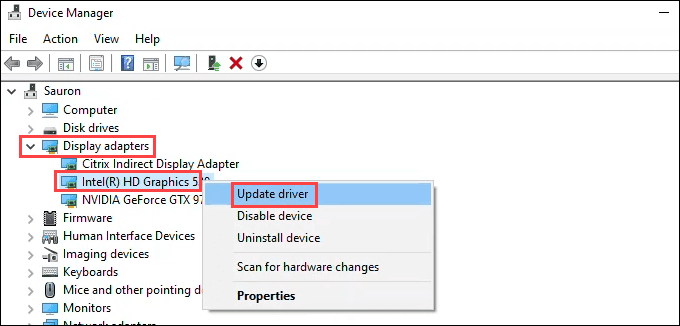
- Daaqadda furmo, dooro si toos ah u raadi software-ka darawalka ee la cusboonaysiiyay(Search automatically for updated driver software) . Waxay bilaabi doontaa raadinta darawallo ka fiican(searching for better drivers) .

- Haddii ay hesho darawal la cusboonaysiiyay, hubi in uu ku habboon yahay qalabkaaga oo cusboonaysii. Haddii ay waydo mid, dooro Ka raadi darawalada la cusboonaysiiyay ee Windows Update(Search for updated drivers on Windows Update) .
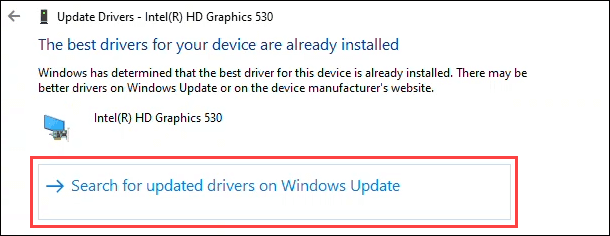
- Cusboonaysiinta Windows(Windows Update) waxay u badan tahay inay akhrido: Waad la socotaa taariikhda(You’re up to date) . Iska daa taas. Dooro Hubi wixii ku soo kordha(Check for updates) . Waxay bilaabi doontaa in la eego.

- Haddii Windows Update ay hesho wax, waxay bilaabi doontaa rakibiddeeda. Ogow in sawirka sare ku qoran yahay: Waad la socotaa(You’re up to date) . Ogow in sawirka hoose uu muujinayo wax cusub oo dhacaya. Weligaa ha(Never) rumaysan in Windows Update uu cusub yahay.

- Haddii Windows Update u helin wax cusboonaysiin darawalkaaga, ka raadi shabakada wax soo saaraha. Tusaalahan, waxaa jira darawallo aad uga cusub kan lagu rakibay. Raac tilmaamaha soo saaraha si aad u rakibto darawalka cusub.
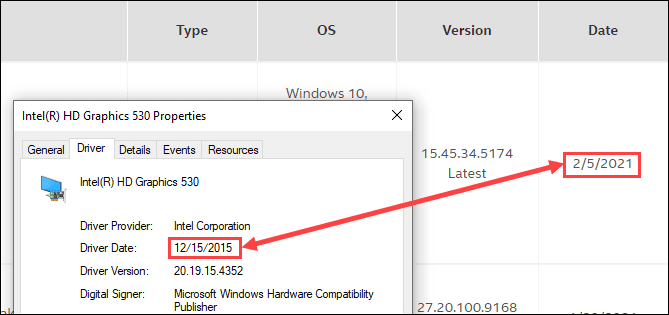
Ku hagaaji qunyar socodka midigta guji Menu oo leh boot nadiif ah(Fix Slow Right Click Menu With a Clean Boot)
Maya, ulama jeedno laad iyada oo xidhan kabo dhalaalaya. Waxaa suurtogal ah in qaar ka mid ah barnaamijyada kale ee ku shaqeeya bilowga(program that runs on startup) ay farageliyaan liiska midig-guji. Habka ugu dhakhsaha badan ee lagu sheegi karo waa in la sameeyo boot nadiif ah. Boot nadiif ah macnaheedu waa in lagu bilaabo daaqadaha iyada oo aan midna barnaamijyada ka shaqeeya bilowga ama darawallada aan loo baahnayn. Waxa kaliya oo ay ku shubtaa waxa Windows u baahan yahay inuu ku shaqeeyo. Waxaad u baahan tahay inaad yeelato xuquuqaha maamulaha(administrator’s rights) si aad tan u samayso.
- Tag menu-ka Start oo raadi msconfig . Dooro Habaynta Nidaamka(System Configuration) .
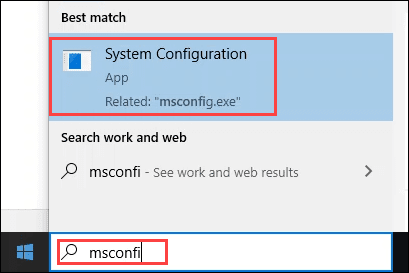
- Daaqadda furmo, ka raadi Selective startup . Ka saar sanduuqa Rar alaabta bilowga(Load startup items ) oo dooro OK .

- Farriin taxaddar leh ayaa soo baxaysa oo ku talinaysa in la keydiyo faylasha furan lana xiro dhammaan barnaamijyada. Marka taas la sameeyo, dooro Dib u bilow(Restart) .
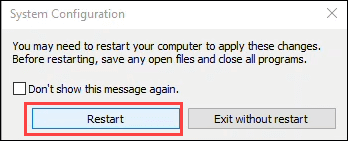
- Ka dib markii uu kombuyuutarku dib u bilaabo, isku day mar labaad liiska midig-guji. Haddii ay wali gaabis tahay, sii wad habka xiga. Haddii ay dhakhso tahay mar kale, mid ka mid ah barnaamijyadaas bilowga ah ayaa sabab u ah.
- Fur Maareeyaha Hawsha(Task Manager) adiga oo isticmaalaya Ctrl + Shift + Escape shortcut key combo . Tag tab Startup oo ku dhufo midig shayga ugu horreeya ee karti u leh. Dooro Disable . Kumbuyuutarka si caadi ah dib ugu bilow oo hubi liiska midig-guji. Haddii ay wali gaabis tahay, u gudub shayga ku xiga ee tab Startup oo ku soo celi nidaamka.

Ugu dambeyntii, menu-ka midig-guji ayaa laga yaabaa inuu shaqeeyo. Barnaamijkii ugu dambeeyay ee bilawga naafada ayaa keenaya arrinta. Waxaa jira barnaamijyo aad u badan oo soo jeedinaya sidii loo hagaajin lahaa dhamaantood. Ka saar barnaamijka(Uninstall the program) haddii aadan u malayn inaad u baahan tahay.
Hagaaji Menu-ga midig ee qunyar-socodka ah adoo ka saaraya walxaha(Fix Slow Right Click Menu By Removing Items From It)
Barnaamijyada qaarkood waxay yeelan doonaan ikhtiyaar ay kaga saaraan hawlahooda ka menu-ka midig-guji. Ama haddii aadan isticmaalin barnaamij ka muuqda menu-kaaga midig-guji, ka saar. Barnaamijyadaas aad u baahan tahay oo aadan haysan ikhtiyaarka ah inaad ka saarto midig-guji hawlaha menu-ka, waxaad u baahan doontaa tifaftiraha menu-ka macnaha guud(context menu editor) . Waxaan hoos ku taxnay dhowr.
Tusaalahan waxaan u isticmaali doonaa ShellExView ka Nirsoft . Waxaad u baahan doontaa xuquuqda maamulaha si aad u isticmaasho.
- Soo deji oo socodsii ShellExView . Wax badan ayaa jira. Tag Ikhtiyaarada(Go to Options ) > Ku Shaandhayso Nooca Kordhinta( Filter by Extension Type) .

- Dooro Menu Context(Context Menu ) kaliya, ka dibna dooro OK .

- Si aad nooga fogaato wax kasta oo muhiim ah, kala saar liiska adiga oo dooranaya madaxa tiirka Magaca Alaabta . (Product Name)Ka fogow(Avoid) wax kasta oo Microsoft ah ama aanad garanayn.

- Dooro(Select) shay, ama dhowr, si aad u joojiso. Midig ku dhufo(Right-click) oo dami walxaha la doortay(Disable Selected Items) .
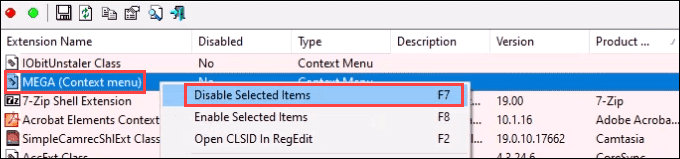
- Waxay ku waydiinaysaa Ma rabtaa inaad damiso alaabta la doortay? (Do you want to disable the selected items?)Dooro Haa(Yes) .

- Dib u bilow kombayutarka oo tijaabi menu-ka midig-guji.
Waa kuwan qaar kale oo tifaftirayaasha menu-ka guud ah si ay isugu dayaan haddii ShellExView aysan adiga ahayn:
- Ugu dambeyntii Windows Tweaker(Ultimate Windows Tweaker)
- Qalabka Menu File(File Menu Tools)
- ShellMenuView
- Midig ku dhufo Kobciyaha(Right Click Enhancer)
- Liiska Macnaha fudud ee fudud(Easy Context Menu)
Uninstall Windows Customization Software
Waxaa jira dhowr apps oo kuu ogolaanaya inaad ka dhigto Windows u ekaado oo aad dareento sida aad rabto(make Windows look and feel the way you want) . Barnaamijyadani badanaa waa kuwo aad u fiican waxayna noqon karaan kuwo waxtar leh. Dhibaatada ka iman karta waxay ka timaaddaa abkaan la falgalaya Windows heer qoto dheer. Waxay saamayn karaan shayada Windows Shell , sida liiska macnaha guud.
Haddii aad haysatid abka kuwan oo kale ah, isku day in aad uninstall ka saarto. Qaar ka mid ah barnaamijyada caanka ah waa StarDock Fences , Start8 , iyo WindowBlinds . Mawduuca Windows ama barnaamijyada maqaarka sidoo kale waxay noqon karaan dhibaato.
Tafatir diiwaanka si aad u hagaajiso qunyar-socodka midigta(Edit The Registry to Fix Slow Right Click)
Haddi kuwan kor ku xusan midkoodna shaqayn, waxa laga yaabaa inay tahay waqtigii la geli lahaa Diiwaanka Windows(Windows Registry) . Haddii aadan ku qanacsanayn inaad ka shaqeyso diiwaanka, ha samayn tan. Had iyo jeer samee kaydka diiwaanka(make a backup of the registry) ka hor inta aanad wax isbeddel ah samayn. Waxaad u baahan doontaa xuquuqda maamulaha si tan loo sameeyo.
- Dooro menu-ka Start oo ka raadi regedit .
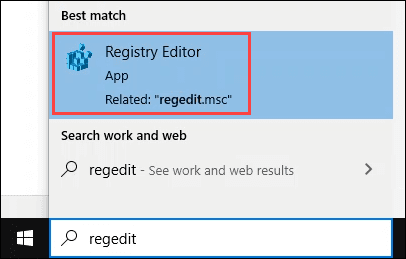
- Marka uu furmo daaqada Registry Registry , aad (Registry Editor)HKEY_CLASSES_ROOT > Hagaha( Directory ) > shellex > ContextMenuHandlers .

- Ha tirtirin alaabta cusub(New ) iyo Folderyada (NOT )shaqada(WorkFolders ) . Midig ku dhufo oo tirtir kuwa kale Haddii aad rabto in aad hoos u dhigto midda dhibka leh, kaliya tirtir mid ka mid ah, dib u bilaw kombayutarka, oo isku day mar labaad menu-ka midigta ah. Marka midigta-riixdu ay shaqeyso, tii ugu dambeysay ee la tirtiro waxay ahayd dhibaatada. Waxaad ku dari kartaa kuwa kale haddii aad rabto.
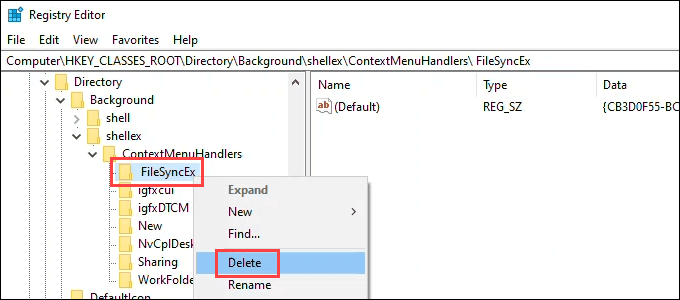
Haddii dhibaatadu ka taagan tahay midigta si tartiib tartiib ah u riix Windows 10 wali waa jirtaa, ka fiirso dib u habeyn warshad(factory reset) ama dib u rakib Windows(reinstalling Windows) . Taasi waxay u ekaan kartaa xad dhaaf, haddana tillaabooyinka kor ku xusan waa kuwo aad u xooggan. Haddii mid iyaga ka mid ah aanu shaqayn, dhibaatadu waa qoto dheer tahay, dib-u-dejintuna waxay u badan tahay sida ugu dhaqsaha badan ee lagu hagaajin karo hadda. Nala soo socodsii haddii hagaajintan ay ku caawiyeen!
Related posts
Hagaaji qunyar socodka midigta guji menu-ka macnaha guud ee Windows 10
Hagaaji marinka gaabis ee shabakada wadista ka Windows 10
Sida loo beddelo Double Click oo loo beddelo hal guji gudaha Windows 10
Midig ku dhufo adiga oo isticmaalaya kiiboodhka gudaha Windows 10
Hagaaji midigta guji oo aan shaqaynayn Windows 10
Sida loo hagaajiyo Slow SSD Boot Up times On Windows 10
Ciyaaraha isboortiga ee bilaashka ah ee ugu fiican Windows 10 PC
Sida loo damiyo Cusbooneysiinta Dareewalka Tooska ah ee Windows 10
Samee Firefox ka samee kontaroolada warbaahinta ee Firefox Windows 10 Shaashada qufulka
11 Talooyin lagu Hagaajinayo Windows 10 Waxqabadka Gaabis ah
Riix Midig kuma Shaqeeyo Windows 10? 19 Siyood Oo Loo Hagaajiyo
Aaladda Long Path Fixer Tool waxay hagaajin doontaa Khaladaadka Jidka aadka u dheer ee Windows 10
Waa maxay Ilaalinta socodka socodka ee Windows 10 - Sida loo damiyo ama loo damiyo
Daawo TV-ga dhijitaalka ah oo ka dhagayso Raadiyaha Windows 10 oo wata ProgDVB
Sida loo hawlgeliyo Windows 10 Enterprise Edition
Sida loo damiyo ama loo awoodo Habka Akhriska ee Chrome gudaha Windows 10
Laguma xidhi karo Xbox Live; Hagaaji arrinta isku xirka Xbox Live gudaha Windows 10
Hagaaji Steam waa gaabis gudaha Windows 10
Sida loo rakibo Profile Midabka gudaha Windows 10 adoo isticmaalaya Profile ICC
U beddel EPUB una beddel MOBI - Qalabka beddelka ee bilaashka ah ee Windows 10
